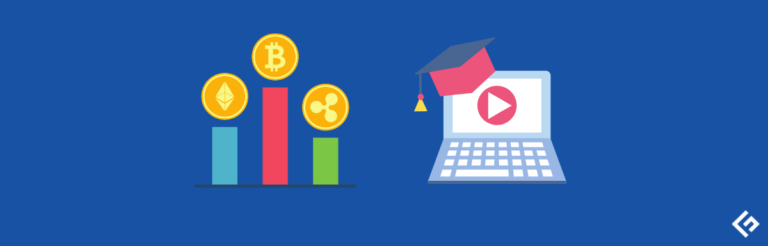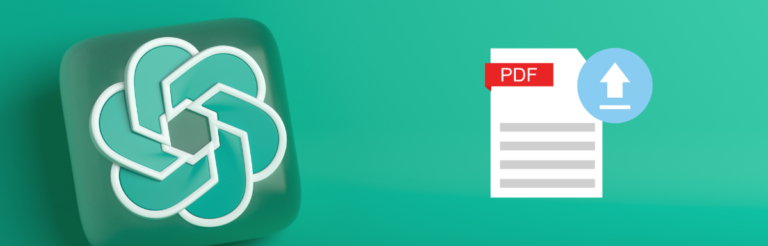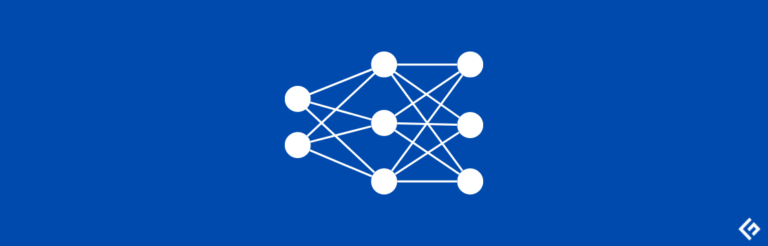7种从Windows计算机中恢复Word文档的方法

在windows上遇到损坏或丢失的word文件困扰?没关系,你并不是一个人!
文件损坏是word文档的常见问题。此外,人们还会意外删除文件或忘记保存最新版本。
由于word文件通常包含个人或专业生活中所需的重要数据,因此恢复这些文档成为用户刻不容缓的问题。
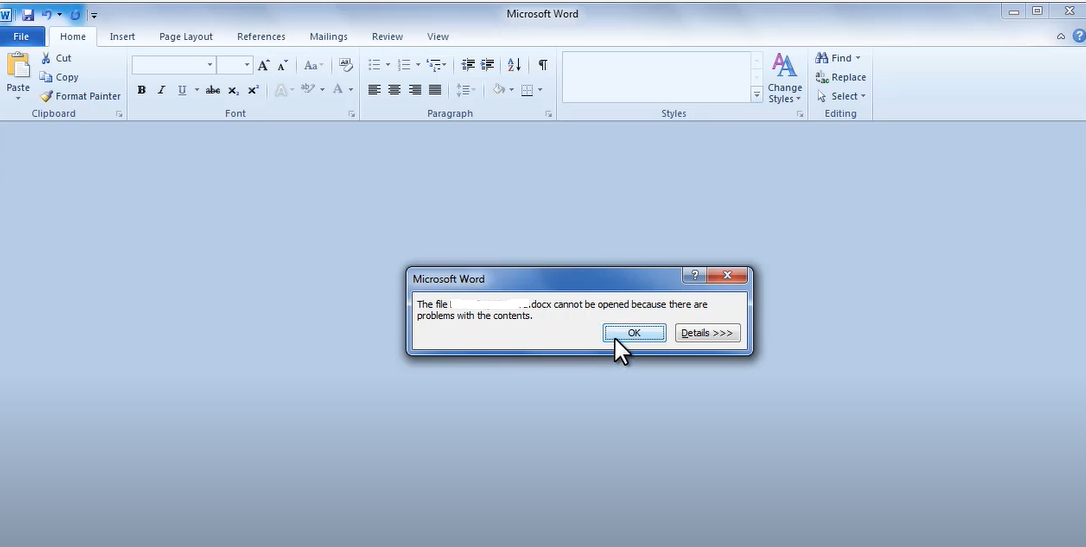
继续阅读以了解在windows上恢复word文件的最佳方法。在此之前,先了解导致此情况的原因。
word文件损坏的原因
word文件因各种原因而无法使用或损坏。其中一些原因包括:
- 导致word文件损坏的最常见原因是病毒、勒索软件、间谍软件或恶意软件攻击。
- 计算机硬盘的坏扇区也可能导致word文件损坏。
- 在从电子邮件或网站下载的文件的情况下,下载不完整会导致文档损坏。
- 在编辑文件时突然关闭计算机也是主要原因。
- ms office或windows操作系统的安装问题也可能导致word文件数据损坏。
现在您知道为什么word文件会损坏,是时候学习在windows上进行文档恢复的最佳方法了。
如何恢复损坏的word文档

微软word用户可以采用以下任何一种方法。虽然大多数方法都是手动的,但您不需要使用任何额外的软件来进行恢复。
然而,顽固的损坏是无法通过手动技术来修复的,您需要强大的工具来解决这些损坏问题。
检查在线副本
虽然这听起来有些不寻常和有趣,但这是一种经过验证的获取所需恢复文件的方法。
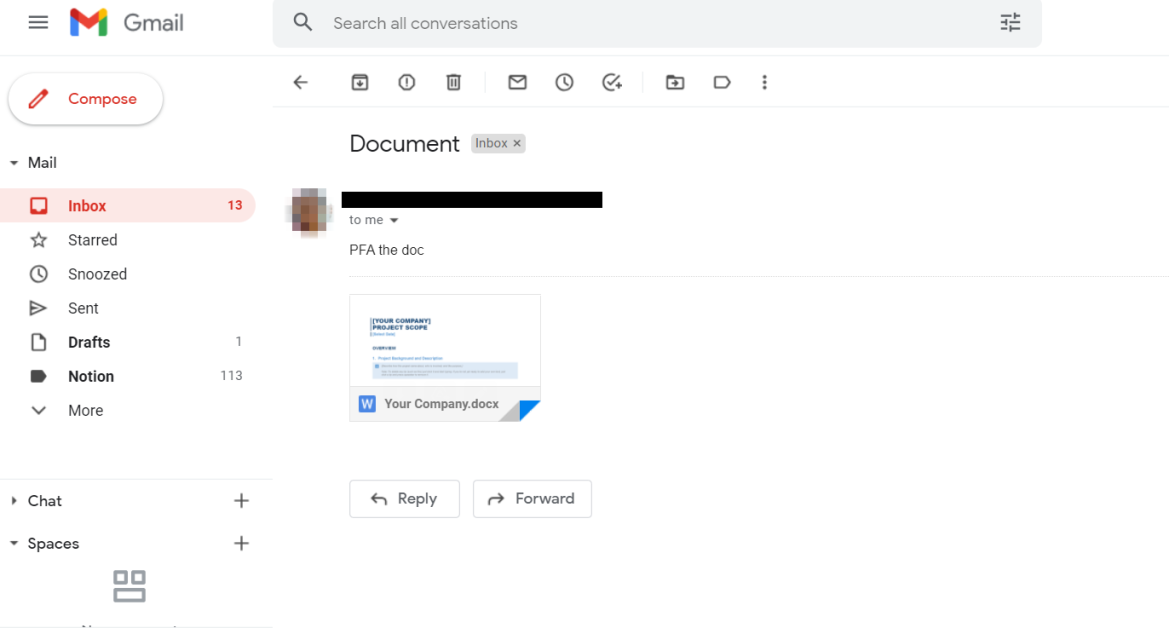
如果您通过电子邮件发送或接收文件,请检查电子邮件客户端以找到无损坏的副本。这将使您免于执行耗时的方法的额外麻烦。
恢复先前的文档版本
如果您的word文件在更新和保存后损坏,您可以按照以下简单步骤恢复其先前版本:
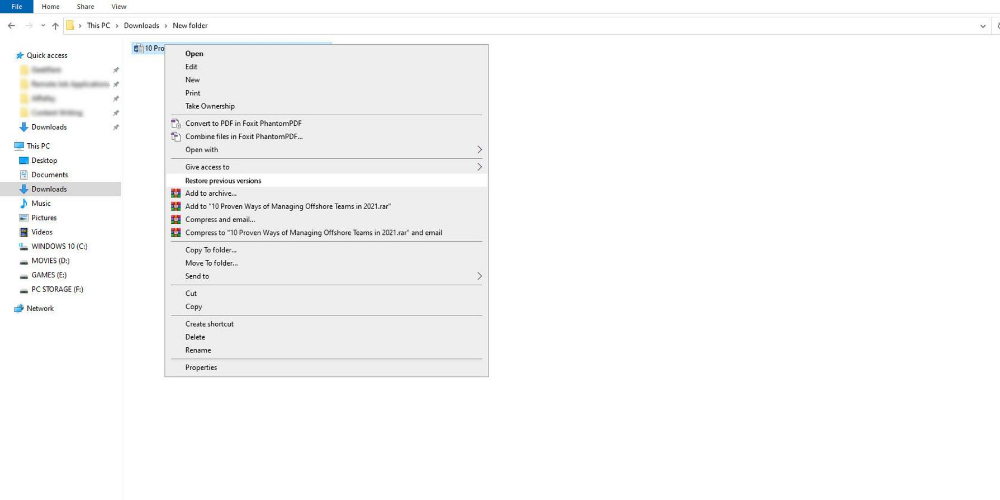
- 选择无法访问的word文件,然后“右键单击”它。
- 从菜单选项中选择“属性”。
- 从属性窗口中点击“上一个版本”选项卡,然后点击“还原”。
这就是您可以恢复word文件的最后一个版本的方法。它应该没有文件系统问题,您应该可以顺利打开它。
更改word文件的文件扩展名
有时,您无法打开文件不是因为它损坏,而是因为与您的ms word版本不兼容。例如,如果您有一个带有doc扩展名的word文档,请尝试将其更改为docx。
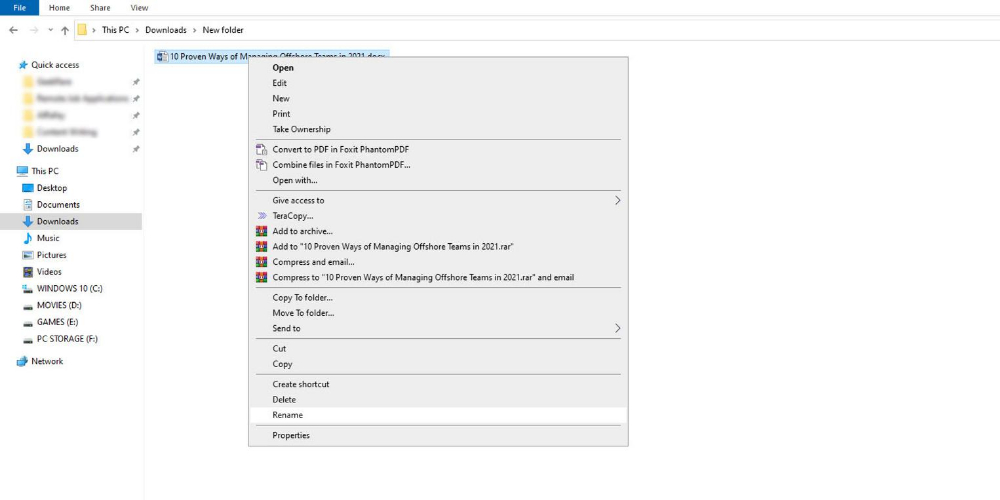
- 导航到存储word文档的文件夹。
- “右键单击”文件名以访问“重命名”。
- 将.doc扩展名更改为.docx并按“enter”。如果提示更改文件扩展名,请点击“是”。
- 现在,尝试使用ms word打开docx文件。
在wordpad应用程序中打开损坏的word文件
您的windows计算机还应该包含另一个名为wordpad的支持word文档的应用程序。如果您无法使用ms word打开文件,尝试使用wordpad打开是值得一试的。要做到这一点,请按照以下步骤操作:
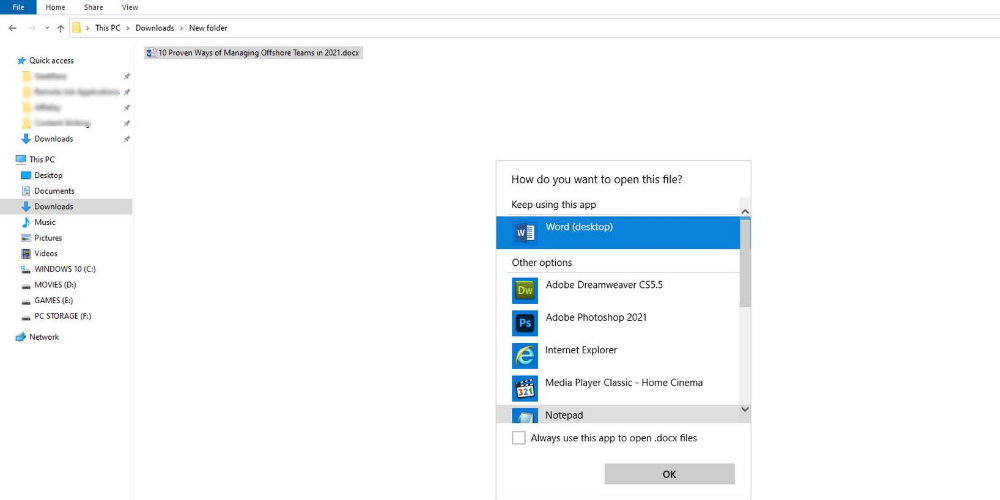
- 转到损坏的word文件的位置并选择它。
- 右键单击它,并选择名为使用…打开的选项。
- 将打开一个弹出窗口,在其中您将找到应用程序列表。寻找wordpad并单击确定。
- 您的文档文件应在wordpad中打开。如果这个方法对您不起作用,请继续下一步。
使用ms word的打开和修复实用程序
要恢复word文件,您还可以使用ms office的打开和修复功能。为此,请按照以下简单步骤操作:
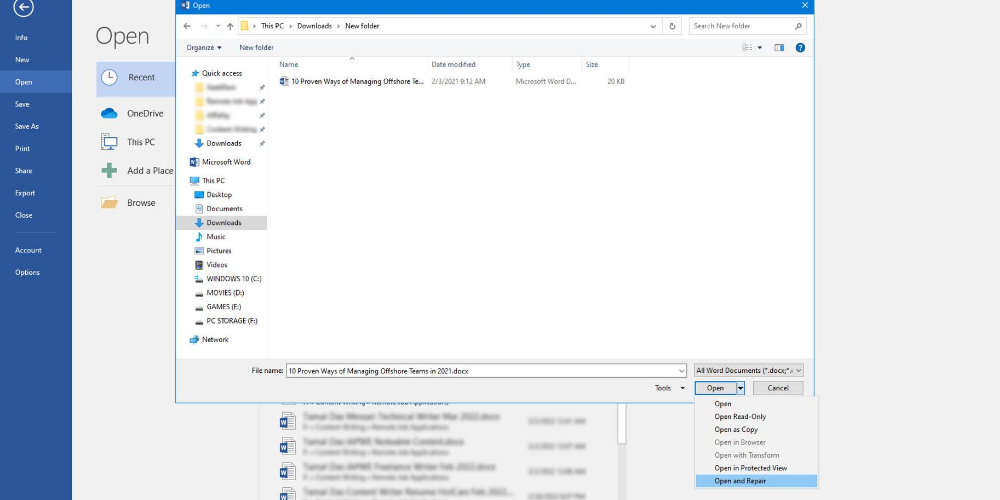
- 启动ms word软件(不是损坏的文件)。
- 单击文件选项卡,选择打开。
- 从位置选择损坏的文档。
- 现在,单击打开旁边的向下箭头按钮,选择打开并修复选项。
- ms word将尝试修复损坏并打开文件。
从word文件中恢复文本
除了文本,word文件还包含各种其他元素,如图像和链接。如果上述方法都无法处理您的文件,您可以尝试使用此技术仅恢复富文本格式word文档中的文本数据。
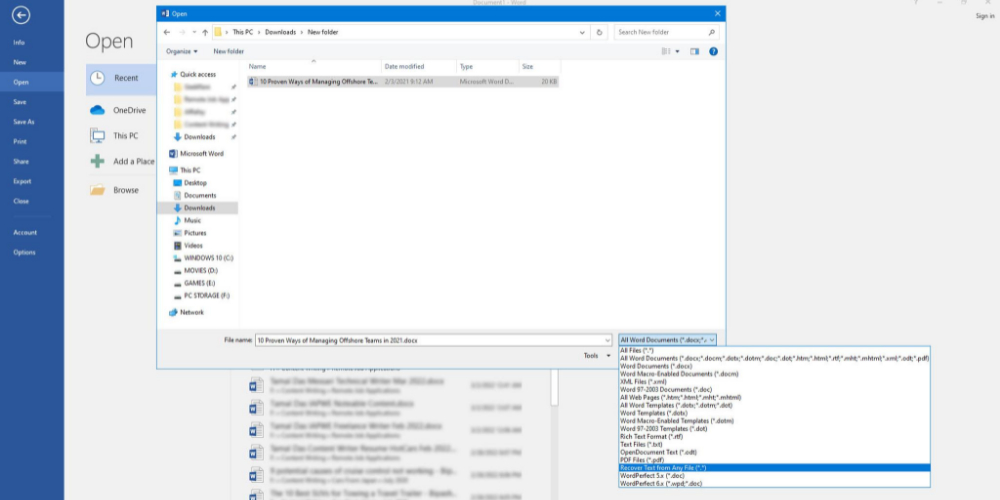
- 打开ms word软件并选择文件选项卡。然后,单击打开。
- 选择损坏的文档文件。
- 您将在所有word文档旁边找到一个向下箭头。单击它以打开一个列表,然后选择从任何文件中恢复文本选项。
- 现在是时候单击打开了。您可以看到word文件的文本数据。
使用专业的数据恢复工具
上述方法通常可以成功恢复包含轻微损坏的word文件。
然而,如果损坏程度很高,上述手动方法可能无法恢复您要求的文件。在这种情况下,您需要使用专门的word文件恢复工具。
虽然市场上有多种应用程序可供选择,但以下是我们精心挑选的强大word文件恢复工具列表:
#1. acronis cyber protect home office
病毒和其他网络攻击通常导致word文件损坏和无法访问。为了保护您的文件免受这些威胁,acronis cyber protect home office是一个理想选择。
它不仅是另一个数据备份或防病毒软件。该解决方案提供真正的网络安全保护,确保您的世界免受所有威胁。
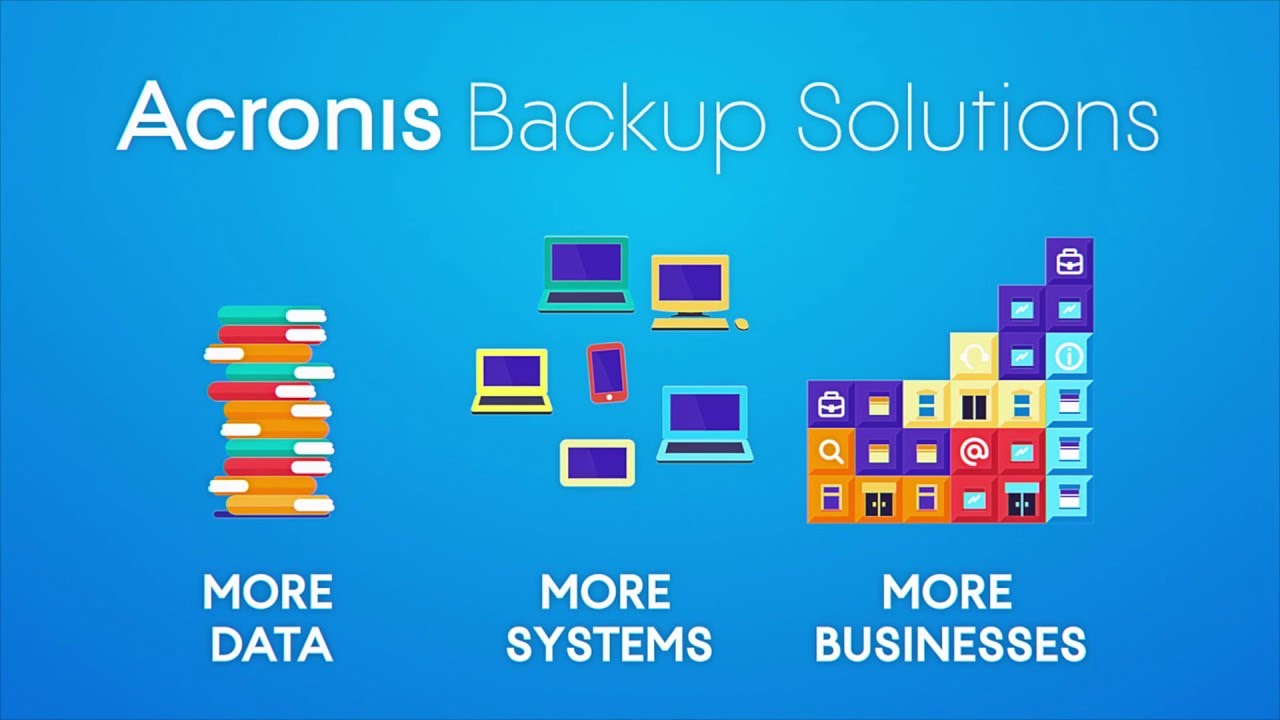
它是网络安全和数据安全的独特融合。您可以使用此工具无缝备份文件和文件夹,并在需要时恢复它们。
它让您完全掌控您想要的备份类型。因此,如果您不希望进行完整的数据备份,可以执行选择性备份。
借助此软件的 survival kit 工具,用户可以快速将整个系统恢复到相同或新的计算机上。它还可以将本地备份副本移至云端。该方法可以确保您拥有用于文档恢复的离线副本。
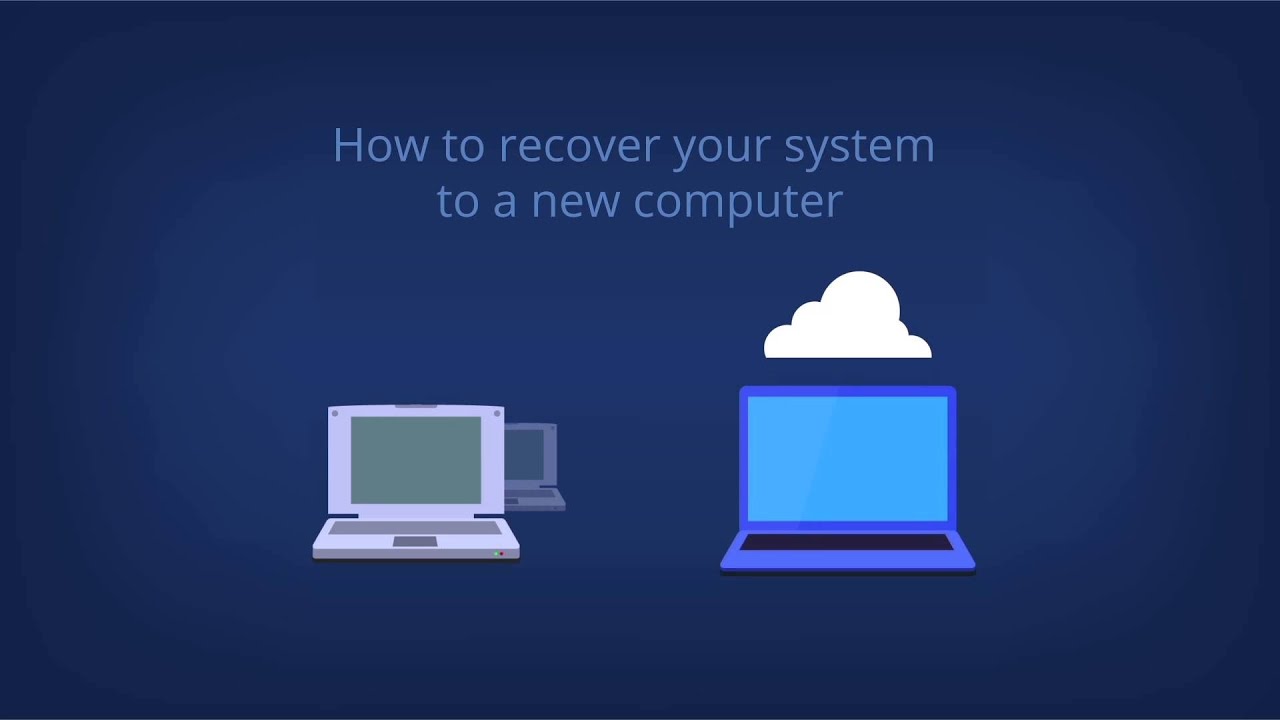
您可以设置此工具进行备份并忘记其他事情。它将在后台运行,您可以继续在计算机上工作,而不会注意到系统性能方面的任何问题。您甚至可以设置此软件每五分钟备份一次数据。
如果备份过程由于任何原因中断,增量备份功能将使其从上次结束的位置开始。
因此,不会有数据重叠和不必要的存储空间消耗。您可以选择快速恢复和通用恢复来恢复任何丢失的文件。
#2. tenorshare 4ddig 数据恢复
tenorshare 4ddig 数据恢复 是另一款复杂的一体化数据恢复解决方案。您可以使用它来恢复因意外用户删除、数据损坏、驱动器或系统格式化、丢失分区、病毒攻击和系统崩溃而丢失或损坏的 word 文件。
除了英语,该工具还提供其他 10 种语言。无论损坏的文件位于您的 windows 笔记本电脑/个人电脑还是任何外部设备(如 usb 闪存盘、外部硬盘和 sd 卡),都不影响使用。
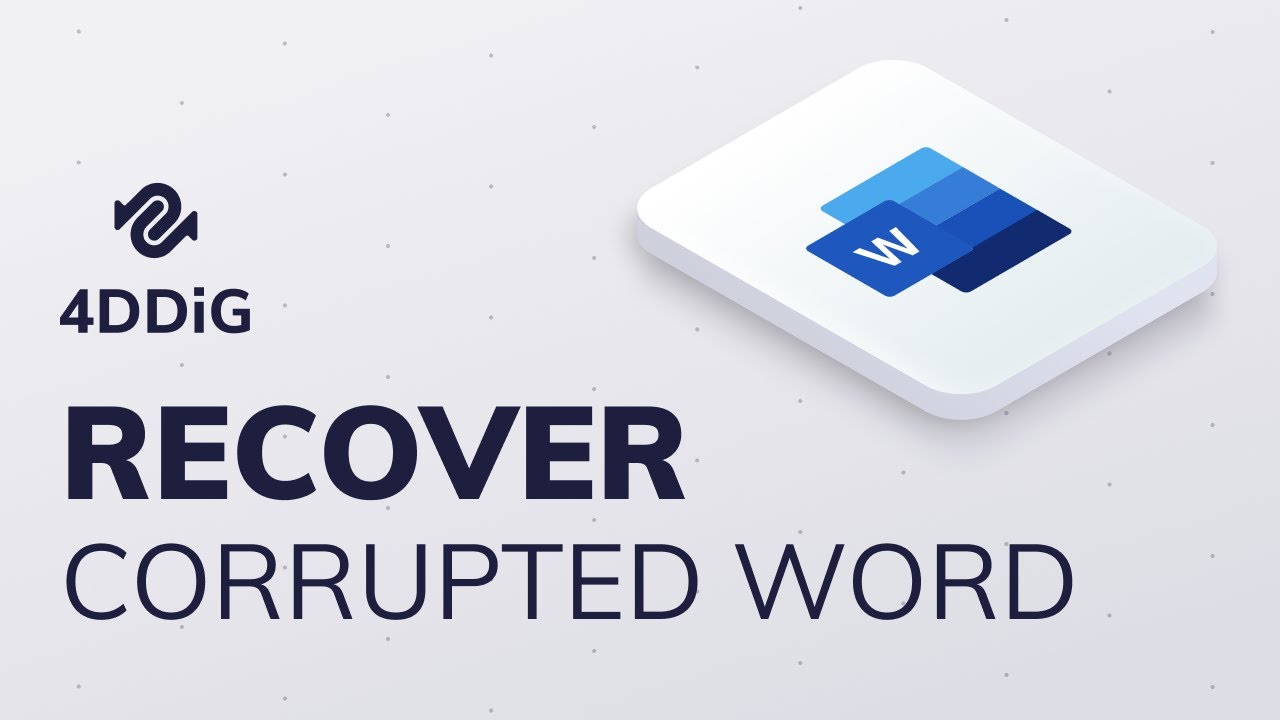
它可以恢复任何 word 文件和 1000 多种图像、音频和视频文件格式。该软件与包括 windows 11、windows 10、windows 8.1、windows 8 和 windows 7 在内的所有最新版本的 windows 操作系统兼容。
其支持的文件系统包括 ntfs、exfat 和 fat16/fat32。它具有简单的图形用户界面和易于使用的功能。因此,即使是新手用户也不会在使用 tenorshare 4ddig 数据恢复时遇到任何麻烦。
使用此应用程序,您可以恢复以下格式的文档文件:doc、docx、xls、xlsx、ppt、pptx、html、htm、txt、rtf、epub、pdf、indd、eps、chm、csv、dotm 和 thmx。
您可以选择快速扫描和深度扫描来定位您丢失的文件。扫描结束后,您可以选择任何文件进行预览。
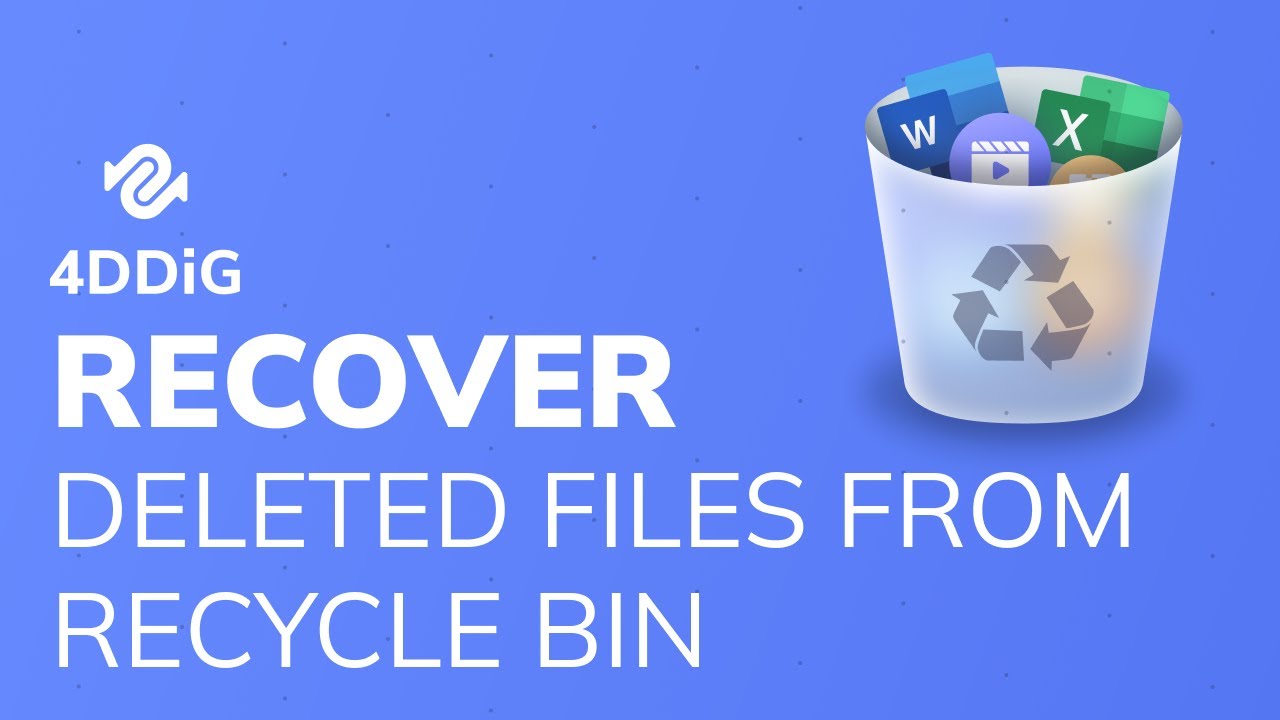
在预览确认文件包含所需数据后,您可以恢复它。该过程节省您的时间和精力。
tenorshare 4ddig 数据恢复还具有暂停和恢复功能。使用它,您可以随时暂停数据恢复过程,并从同一点恢复。
#3. easeus data recovery wizard
easeus 数据恢复向导 是文件恢复行业中的另一个知名名称。它可以轻松从计算机硬盘或固态硬盘的已删除、隐藏、丢失或损坏分区中恢复 word 文档文件。
该软件在所有兼容 windows 的设备上都能完美运行,包括台式机和笔记本电脑。您可以使用它来恢复软删除、硬删除、丢失和损坏的文档文件。
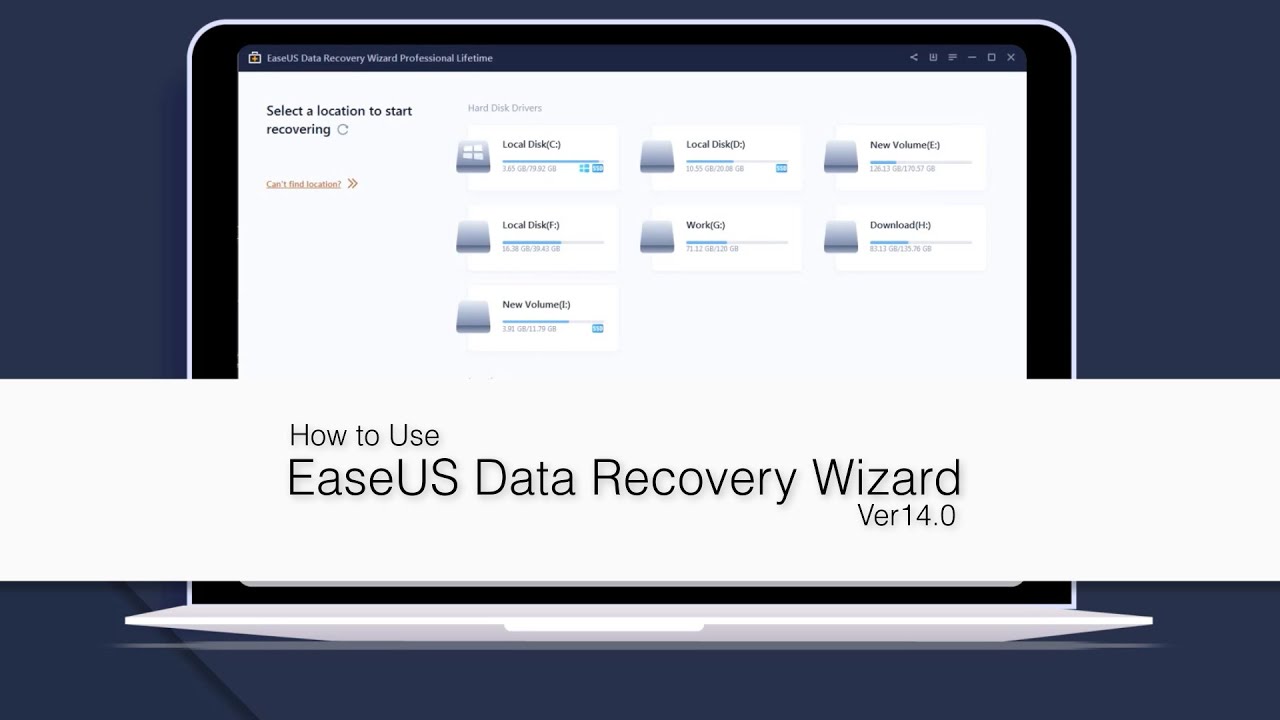
该应用程序适用于检索被恶意软件攻击、引导失败和意外系统崩溃隐藏的文档。
easeus 数据恢复工具提供两种扫描模式:快速扫描和深度扫描。虽然快速扫描需要较少时间,但深度扫描模式更高效。
一旦您在扫描结果中注意到您需要的文件,您可以立即开始恢复,而不必等待扫描过程结束。
此外,您可以通过筛选特定文件类型的搜索来缩短进程。使用标签功能是快速恢复word文件的另一种方法。
该工具界面与windows资源管理器非常相似,任何人都可以轻松导航。此外,恢复过程非常简单。除了没有插件和安全风险外,该工具还不会覆盖计算机上丢失的任何数据。

由于工具显示了恢复的文件,用户始终可以预览文件以检查数据完整性。如果发现的文件包含必要的元素,则可以继续恢复它。
此软件支持检索doc和docx word文档文件。除了这些word文档文件类型,它还可以恢复文件格式,如xls,xlsx,ppt,pptx,pdf,cwk,html,indd,eps,jpeg,tiff,png,bmp,gif,svg,avi,m4a,mp3,wav,mov,mp4,3gp,mkv,mpg,zip,rar,iso和exe。
额外提示 👇
#1. 如何手动恢复已删除的word文档?
有时,您可能会意外删除一个关键的word文件,或者在不知道其未来效用的情况下有意删除它。恢复您已删除的文档的最简单方法是从回收站中检索它。
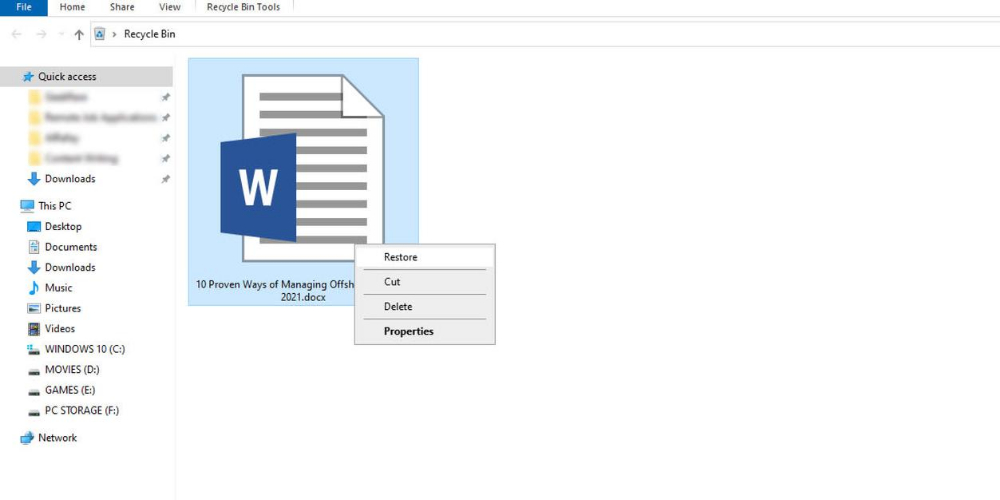
- 打开回收站,尝试找到已删除的文档。如果您无法记住文件名,则使用扩展名进行搜索将会有用。
- 找到文件后,在其上选择并右键单击,然后选择还原选项。然后,该文件将在其原始文件夹中可用。
注意:要使用此方法,您应该启用将已删除的文件移动到回收站的选项。此外,在删除文件后,您不应该清空回收站。
#2. 如何手动恢复未保存的word文档?
要恢复包含您对其进行的最新更新的word文件,您可以检查计算机的临时文件夹。每台windows计算机上都有一个临时文件夹,用于存储不同原因的临时文件。
如果您在一个word文件上工作,而最后的更改尚未保存,那么您很可能会在该文件夹中找到最新版本。
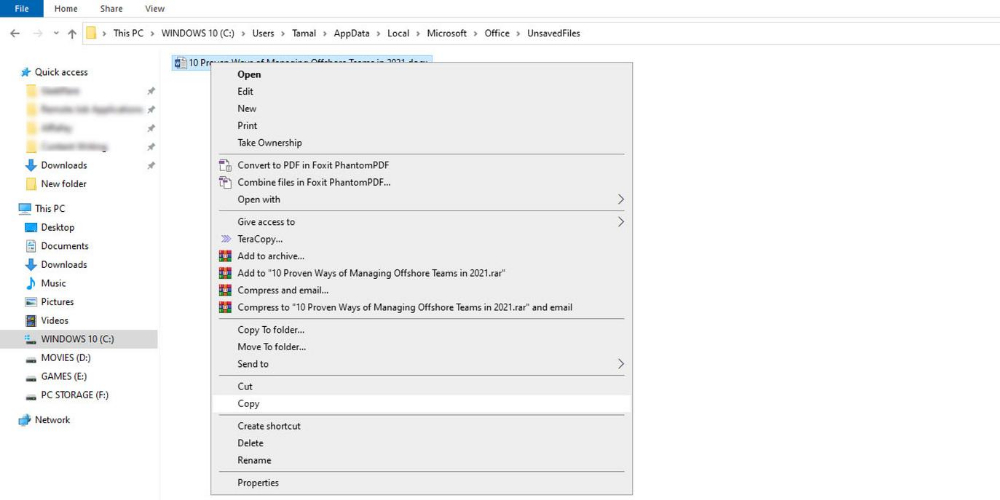
- 在计算机上打开文件资源管理器,并将以下地址粘贴到地址栏中。不要忘记将您的windows用户名添加到user的位置。
c:usersuserappdatalocalmicrosoftofficeunsavedfiles - 在这里,您将找到所有未保存的ms office文件,包括ms word文档。选择您需要的文件。
- 现在,右键单击选择复制选项。
- 现在是时候导航到要恢复文件的文件夹了。选择粘贴,然后在该文件夹的任意位置右键单击后。完成后,文件将导出到新文件夹并可以使用。
结论 👩🏫
作为一个ms word用户,你可能在生活中的某个时刻遇到过令人恼火的损坏问题。有时,损坏程度很严重,文档变得无法访问。所有这些都让你感到无助。如果没有备份,情况会变得更糟。
然而,不用担心,因为你可以尝试这里提到的方法来恢复word文档。除了手动方法,你还可以尝试恢复工具。
如果你在电脑上丢失了其他文件,你可以使用这些windows数据恢复工具来检索你丢失的数据。